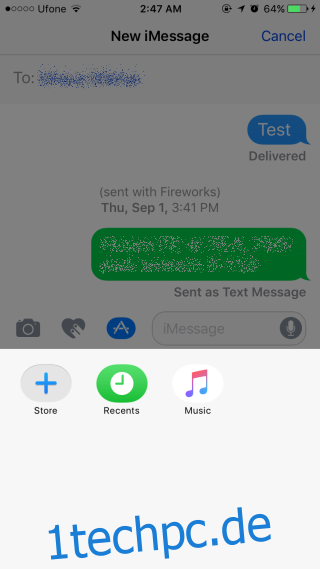Apple hat in iOS 10 den Zugriff auf die Messages-App geöffnet. Dies bedeutet, dass Entwickler jetzt Apps erstellen können, die in die Messages-App integriert werden. Benutzer können stilisierten Text senden, Webseiten durchsuchen und vieles mehr aus dieser App heraus tun. Es ist auch eine der Apps, die von Apple am meisten beachtet wurde, und es gibt so viele neue Funktionen, dass es schwer ist, den Überblick zu behalten, wie man sie alle verwendet. Wenn Sie mit Apps für Nachrichten beginnen möchten, finden Sie hier eine vollständige Anleitung zum Herunterladen, Verwenden und Verwalten von Apps.
Inhaltsverzeichnis
Apps für Nachrichten abrufen
Standardmäßig erhalten Sie einige Stile und Effekte in der Nachrichten-App. Wenn Sie mehr wollen, müssen Sie Apps dafür herunterladen. Die Apps können in der Nachrichten-App gefunden werden.
Die Schaltfläche zum Verfassen einer neuen Nachricht. Neben dem Texteingabefeld sehen Sie drei Schaltflächen, von denen eine wie das App Store-Symbol aussieht. Tipp Es an. Die Tastatur wird ausgeblendet und zeigt Apps an, die für die Arbeit mit Nachrichten konfiguriert sind. Unten links befindet sich eine rasterartige Schaltfläche. Tipp Es an.
Sie sehen eine Liste aller Apps, die Sie heruntergeladen und in Messages aktiviert haben. Tippen Sie auf die Plus-Schaltfläche mit der Aufschrift Store.
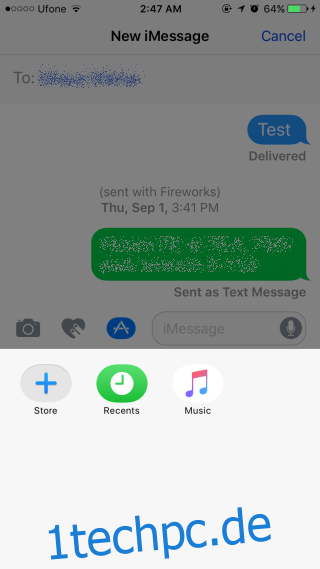
Es öffnet sich ein Fenster mit Apps, die für die Nachrichten-App erstellt wurden. Tippen Sie auf eine App, um ihre Details anzuzeigen, und tippen Sie auf die Schaltfläche „Get“ um sie herunterzuladen. Sie werden aufgefordert, das Passwort für Ihre Apple-ID einzugeben, bevor der Download beginnt. Sie haben auch die Möglichkeit, die App mit Touch ID herunterzuladen.
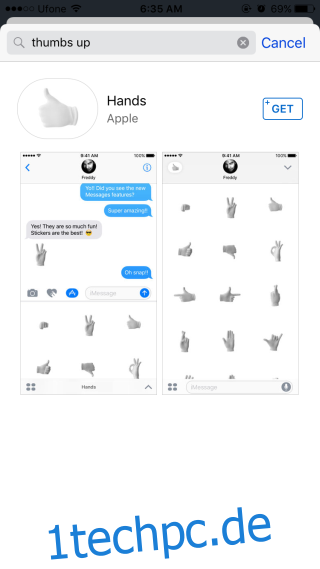
Sie können Apps aus dem App Store herunterladen, die möglicherweise auch Messages unterstützen. Auf diese Weise können Sie jedoch Apps durchsuchen, die speziell für Messages entwickelt wurden. Einige Apps funktionieren möglicherweise außerhalb der Nachrichten-App und unterstützen auch eine In-App-Funktion für Nachrichten.
Apps verwalten
Sie können entscheiden, welche Apps im Apps-Bereich in Nachrichten angezeigt werden und in welcher Reihenfolge sie angezeigt werden. Um die Nachrichten-Apps zu aktivieren/deaktivieren, öffnen Sie einen Nachrichten-Thread und tippen Sie auf die App Store-Schaltfläche neben dem Texteingabefeld.
Tippen Sie auf die Rasterschaltfläche unten links im Apps-Bereich. Das App Store-Popup wird angezeigt. Es hat zwei Registerkarten; Wird für empfohlene Nachrichten-Apps und Verwalten zum Verwalten der Apps empfohlen. Wechseln Sie zur Registerkarte Verwalten.
Wie bereits erwähnt, können Sie Apps aus dem App Store herunterladen, die möglicherweise auch Nachrichten unterstützen. Damit solche Apps automatisch in Nachrichten angezeigt werden, aktivieren Sie die Option „Apps automatisch hinzufügen“.
Um Nachrichten-Apps zu aktivieren und/oder zu deaktivieren, schalten Sie deren Schalter ein/aus. Um die Reihenfolge der Apps zu ändern oder sie zu löschen, kehren Sie zum Apps-Bedienfeld in der Nachrichten-App zurück. Tippen und halten Sie ein App-Symbol und es beginnt zu zittern, wie es die App-Symbole auf Ihrem Startbildschirm tun. Tippen Sie auf die Schließen-Schaltfläche eines Symbols, um die App zu löschen, oder verschieben Sie sie, um die Reihenfolge zu ändern, in der die App-Bedienfelder geöffnet werden.
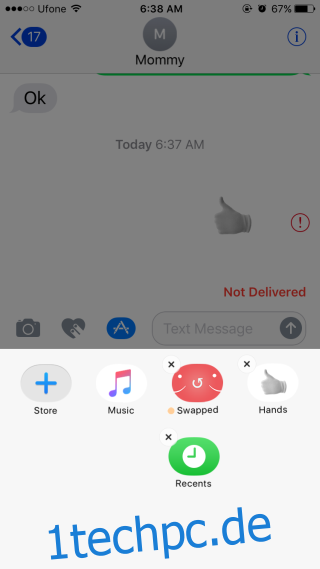
Verwenden von Apps in Nachrichten
Um eine App zu verwenden, tippen Sie auf die App Store-Schaltfläche neben dem Texteingabefeld. Durchsuchen Sie im App-Bedienfeld die Apps, die Sie hinzugefügt haben. Jede App hat ihre eigene Oberfläche, befindet sich jedoch vollständig im Panel. Tippen Sie auf eine Schaltfläche oder verwenden Sie die UI-Elemente im Panel.